Apple Pay fungerar inte på iPhone? 10 sätt att fixa det!
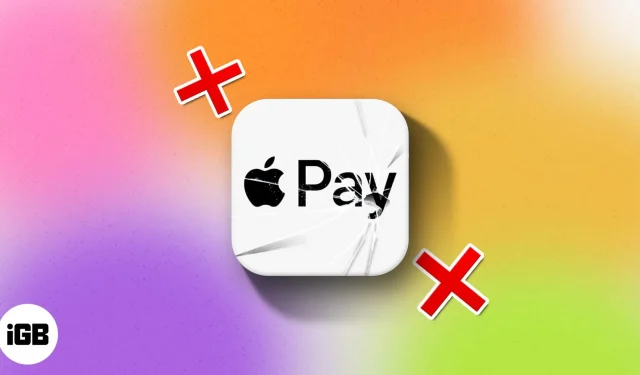
Apple Pay är ett enkelt, snabbt och säkert sätt att betala. Men saker och ting är inte så rosa om Apple Pay inte fungerar på iPhone. Om du är i den situationen, här är några enkla lösningar för att fixa det.
Lösningarna nedan förutsätter att du befinner dig i ett land där Apple Pay är tillgängligt och inne i en butik som accepterar Apple Pay.
- Ställ in Face ID eller Touch ID korrekt på iPhone
- Se till att du är inloggad på iCloud
- Välj ett kort manuellt
- Fråga butiken för annan läsare
- Starta om din iPhone
- Ta bort ditt kort från Wallet-appen och lägg till det igen på iPhone
- Har du lagt till ett nytt kort?
- Kontrollera att Apple Pay inte är nere
- Kontrollera om det finns någon väntande programuppdatering på iPhone
- Återställ din iPhone
1. Ställ in Face ID eller Touch ID korrekt på iPhone
Om du använder Apple Pay på en iPhone som har Touch ID, se till att din PIN-kod och ditt fingeravtryck är korrekt inställda. Om du använder Apple Pay på en iPhone som har ett Face ID, se till att du har ställt in Face ID korrekt. På samma sätt, om du använder Apple Pay på din Apple Watch, se till att lösenordet är inställt på klockan.
2. Se till att du är inloggad på iCloud
För att Apple Pay ska fungera måste du vara inloggad på iCloud på din enhet. Om du någon gång loggar ut från iCloud eller tar bort ditt lösenord tas alla kort bort från enheten och du kan därför inte använda Apple Pay. Så se till att du är inloggad på iCloud.
3. Välj ett kort manuellt
Om du tar med ditt kort nära terminalen och det inte fungerar betyder det att NFC-läsaren inte upptäcker Apple Pay korrekt. Försök i så fall att välja ett kort manuellt. Att göra så:
- Gå till Wallet-appen på din iPhone.
- Välj nu det kort du vill använda.
- Håll din iPhone nära betalningsläsaren .
- När du tillfrågas, autentisera med Touch ID eller Face ID .
4. Fråga butiken om en annan läsare
Ibland händer det att läsaren i butiken du försöker betala kan ha fel. Så om du har provat ovanstående metoder och fortfarande inte kan betala via Apple Pay, fråga bara butiken om en annan läsare. Om butiken har flera betalterminaler, prova att betala på flera av dem. Och kom ihåg terminalen som fungerar för dig. Detta säkerställer enkel betalning vid dina nästa butiksbesök.
5. Starta om din iPhone
Att starta om din iPhone åtgärdar många tillfälliga problem. Det är alltid lämpligt att starta om din iPhone en gång i veckan eller så.
Om du inte kan betala via Apple Pay kan en enkel omstart lösa problemet.
6. Ta bort ditt kort från Wallet-appen och lägg till det igen på iPhone
Har du ett kort som har gett dig problem mer än ett par gånger? Tja, i det här fallet kommer problemet att lösas om du tar bort det och lägger till det igen. Att göra detta:
- Gå till appen Inställningar och tryck på Wallet & Apple Pay .
- Välj nu kortet du vill ta bort och tryck på Ta bort kort .
- Gå tillbaka till Inställningar → Plånbok och Apple Pay .
- Tryck på Lägg till kredit- eller betalkort .
Följ de enkla instruktionerna på skärmen och försök att betala med Apple Pay igen.
7. Har du lagt till ett nytt kort?
När du lägger till ett nytt kort i din Apple Pay sker ett handslag mellan din bank eller kortutgivaren och Apple Pay för att auktorisera kortet. När kortet är i behörighetsstatus kan det inte användas för att betala. Denna valideringsprocess kan ta allt från en minut till några timmar. Ibland registreras inte det nya kortet automatiskt med Apple Pay, eller så kan det ha fastnat. För att fixa detta, följ bara stegen ovan (lösning #6) för att ta bort kortet och lägga till det igen.
Detta borde förhoppningsvis lösa problemet. Om det inte gör det, och ditt kort fortfarande är i ett ”aktiverande” tillstånd i mer än 15 timmar, måste du ringa din bank eller kortutgivaren för att fixa eller påskynda processen.
8. Kontrollera att Apple Pay inte är nere
I nuvarande tider fungerar alla betalningar, förutom kontanter, via servrar och moln. I sällsynta fall kan det hända att webbtjänsterna som Apple Pay använder i bakgrunden kanske inte fungerar. För att kontrollera detta, besök den officiella Apple System Status-sidan och se om Apple Pay fungerar eller inte. Om det fungerar kommer du att se en grön prick före Apple Pay.
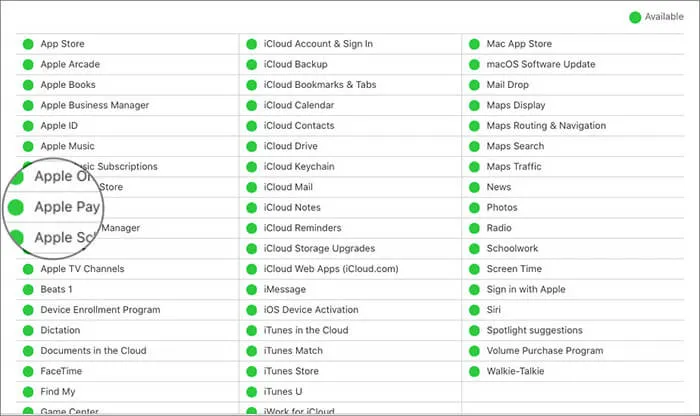
9. Sök efter eventuella väntande programuppdateringar på iPhone
I varje programuppdatering läggs nya funktioner till eller buggar fixas. Om du har problem med Apple Pay, kontrollera om din enhet har någon programuppdatering på gång.
Även om detta steg kommer att ta lite tid och inte hjälpa dig om du står i butik och väntar på att Apple Pay ska fungera. Men det här är definitivt värt ett försök. Detta kommer att säkerställa att du inte stöter på problem med Apple Pay inom en snar framtid.
Starta till Inställningar -appen och tryck på Allmänt → Programuppdatering på iPhone.
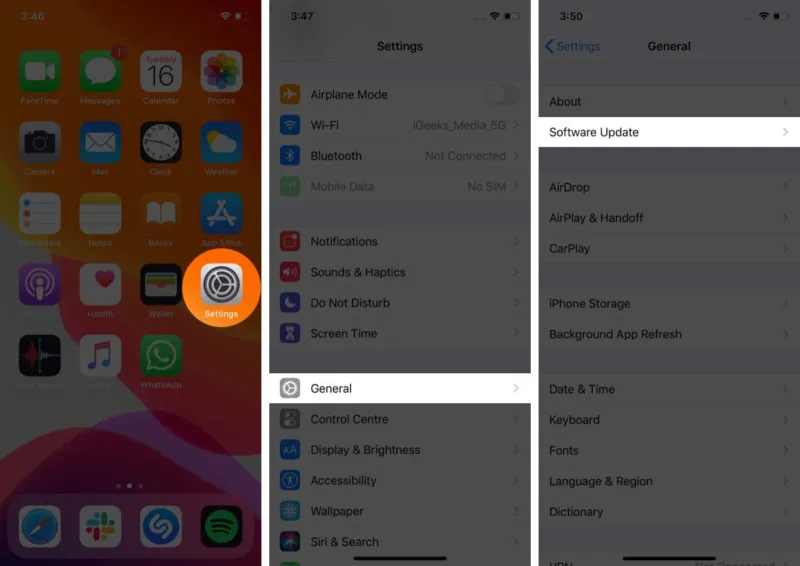
Om du ser en väntande uppdatering, ladda ner och installera den.
10. Återställ din iPhone
Slutligen, om ingen av ovanstående lösningar fungerar (inklusive att kontakta din bank eller kortutgivare), kan en återställning av enheten lösa problemet med Apple Pay. Men innan du återställer, vänligen vet att all din data, inklusive Wi-Fi-lösenord och inställningar, kommer att gå förlorade. Det är lämpligt att ha en fullständig säkerhetskopia av din iPhone innan du återställer den.
Använd endast det här alternativet som ett sista tillvägagångssätt när alla ovanstående lösningar inte har fungerat för dig. Få människor har lyckats fixa Apple Pay med den här metoden.
Följ stegen nedan för att återställa din enhet.
- Gå till Inställningar → Allmänt → Överför eller återställ iPhone .
- Klicka på Radera allt innehåll och inställningar .
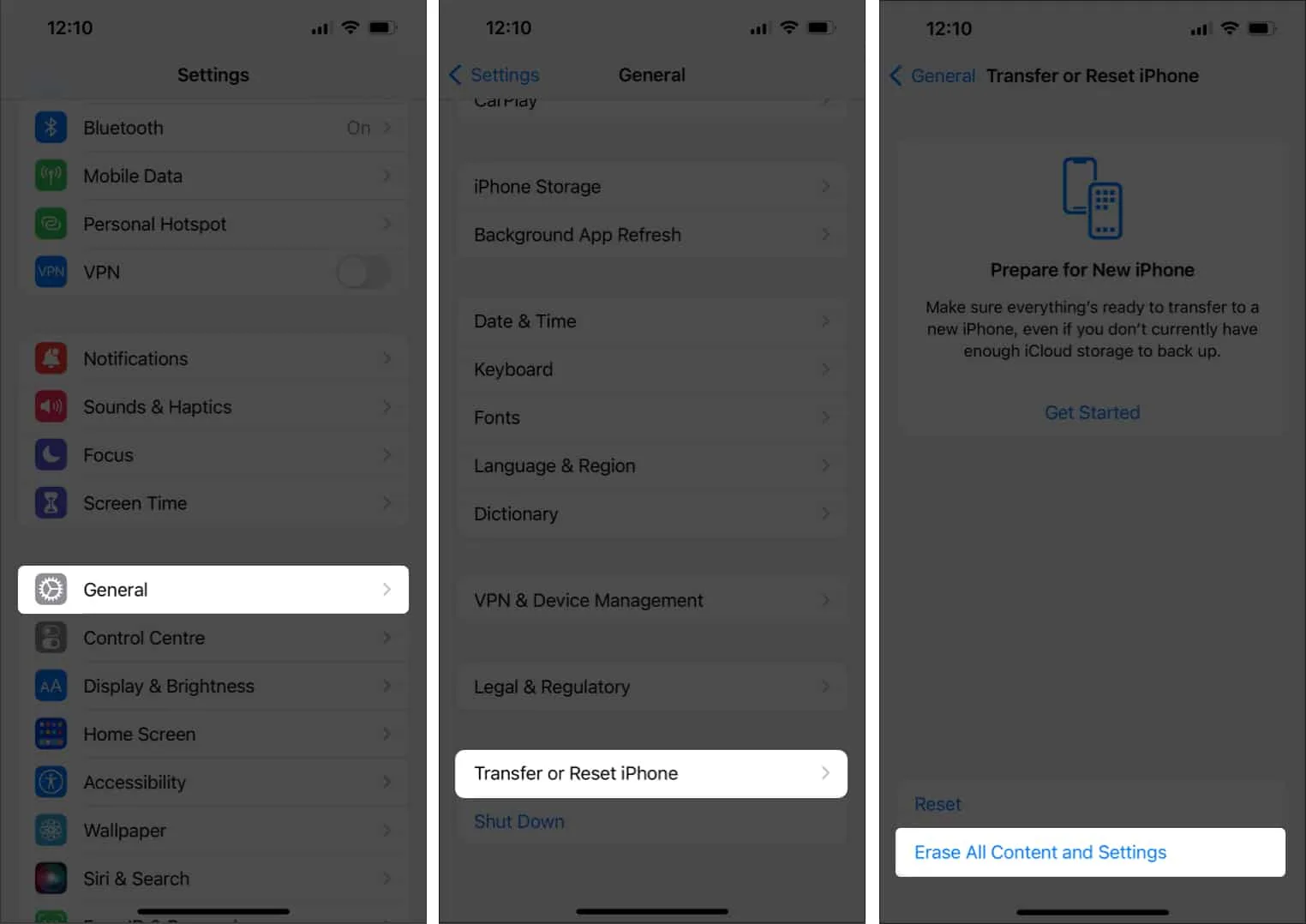
Följ de enkla instruktionerna på skärmen efter att du har angett din PIN-kod.
Summering…
Vem som helst eller en kombination av några av lösningarna ovan kan lösa problemet du har med Apple Pay. Slutligen, om ingen av ovanstående lösningar fungerar för dig, kontakta Apple Support .
Tänk också på att det kan finnas tillfällen när din Apple Pay är i perfekt skick, men butiken och betalterminalen kan vara fel.
- Skicka-ta emot Apple Pay Cash med iMessage på iPhone och iPad
- Hur du ställer in och använder Apple Pay på Apple Watch
- Överför Apple Cash till bankkonto eller betalkort
- Så här använder du Tap to Pay på iPhone
Berätta för oss vilka av ovanstående lösningar som fungerade för dig och gjorde det möjligt för dig att betala med Apple Pay igen. Skriv också i kommentarerna om du känner till någon annan lösning.



Lämna ett svar